レイヤーマスクの使い方
 View数2,192
View数2,192 コメント数0
コメント数0
手順・使い方の説明文
皆様こんにちは、
初めてフォトショップを使われる、初心者様向けの簡単にフォトショップをつかえる方法のご紹介です。
今回は、「レイヤーマスクの使い方」です。
レイヤーマスク!難しそう名前ですね。レイヤーのいらない部分だけ消すとお考え頂ければわかりやすいです。レイヤーマスクの良い点は、一度消して、もとに戻したい時は、レイヤーマスクを消去すればもと通りになる点です。言葉では難しいですが、実際やってみてください。すぐ、理解できると思います。私も簡単に出来ましたので!
それでは、下記で分かりやすく説明させて頂きます。
初心者の方、レイヤーマスクの意味が分からない方、是非見て理解してください。この作業は結構いかされると思います。
 レイヤーマスクの使い方の手順・使い方
レイヤーマスクの使い方の手順・使い方
 レイヤーマスクの使い方へのコメント投稿
レイヤーマスクの使い方へのコメント投稿
この手順・使い方の投稿者:ヒロ
イラストやデザインを提供させて頂きます。私はデザインや物作りが大好き人間です。季節ものから可愛い素材、そしてシンプルなデザイン。時には斬新でカッコいい素材等様々なジャンルを勉強中です。是非、貴方様のお役に立てれば嬉しいです。今後とも宜しくお願いします。
 この投稿者の他の手順・使い方
この投稿者の他の手順・使い方
-
ショートカットキー …
皆様、こんにちは、初めてイラストレーター…
5,053
0
-
ショートカットキー …
皆様、こんにちは、初めてイラストレーター…
4,274
0
-
ショートカットキー …
皆様、こんにちは、初めてイラストレーター…
2,686
0
-
ショートカットキーの…
皆様、こんにちは、初めてイラストレーター…
7,014
0
-
ショートカットキーの…
皆様、こんにちは、初めてイラストレーター…
4,178
0
-
ショートカットキーの…
皆様、こんにちは、初めてイラストレーター…
6,511
0
-
ショートカットキーで…
皆様、こんにちは、初めてイラストレーター…
14,323
0
-
ショートカットキー …
皆様、こんにちは、初めてイラストレーター…
8,390
0






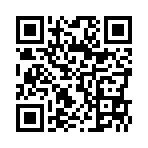










コメント投稿